Is uw video onhandig bijgesneden?
U hoeft zich geen zorgen te maken als de clip zich niet in het midden van het scherm bevindt. U kunt uw video eenvoudig opnieuw positioneren, zoomen en bijsnijden met de Clipchamp iOS-app.
Hier laten we u zien hoe u dit doet. Volg onze stapsgewijze handleiding hieronder.
Stap 1. Tik op de clip in de tijdlijn om het raster in het videovoorbeeld weer te geven.
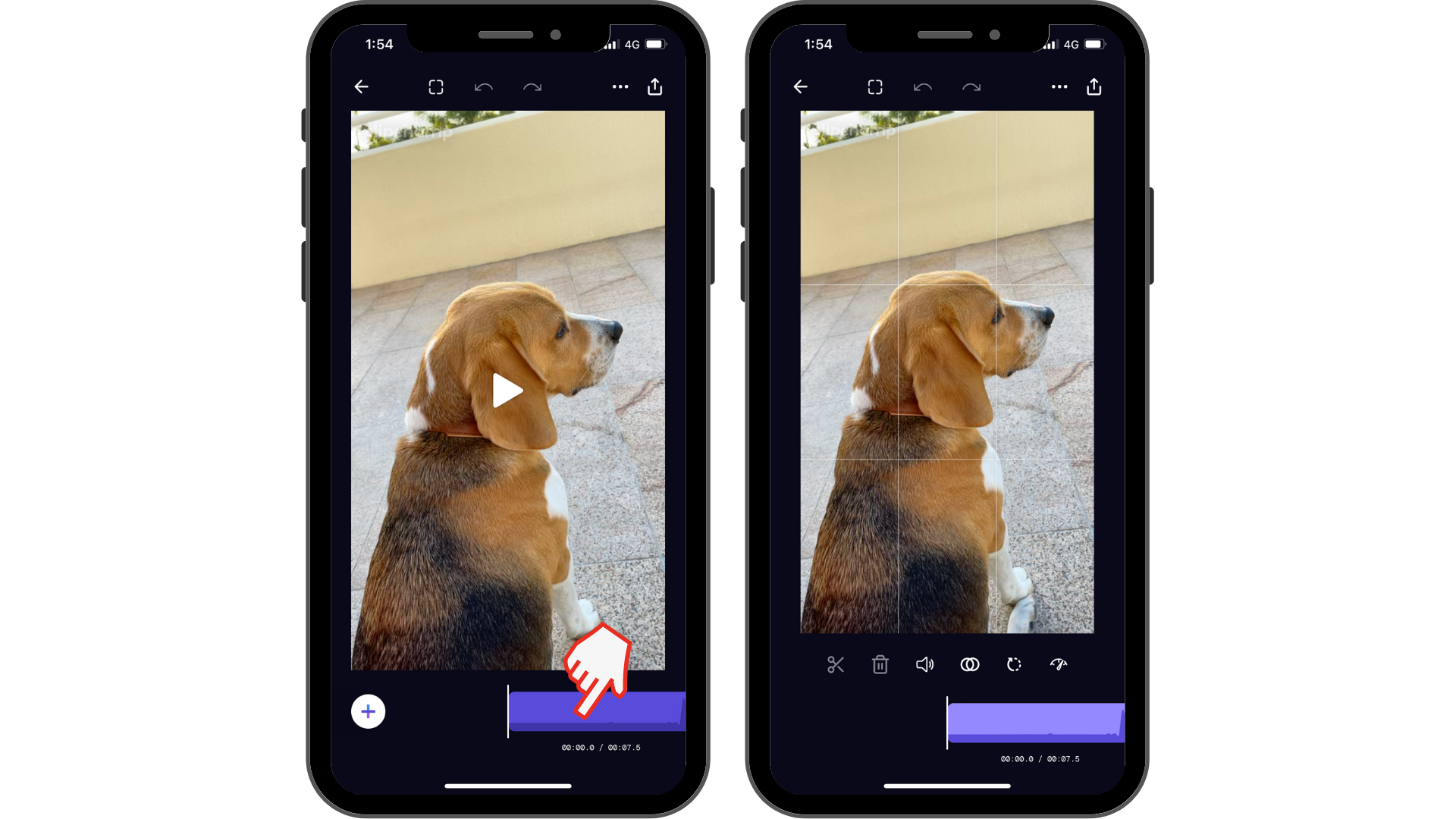
Stap 2. Knijp om in of uit te zoomen op de videoclip. Of sleep om de videoclip opnieuw te plaatsen.
Het verplaatsen, zoomen en bijsnijden van een video is alleen van toepassing op de geselecteerde clip op uw tijdlijn.
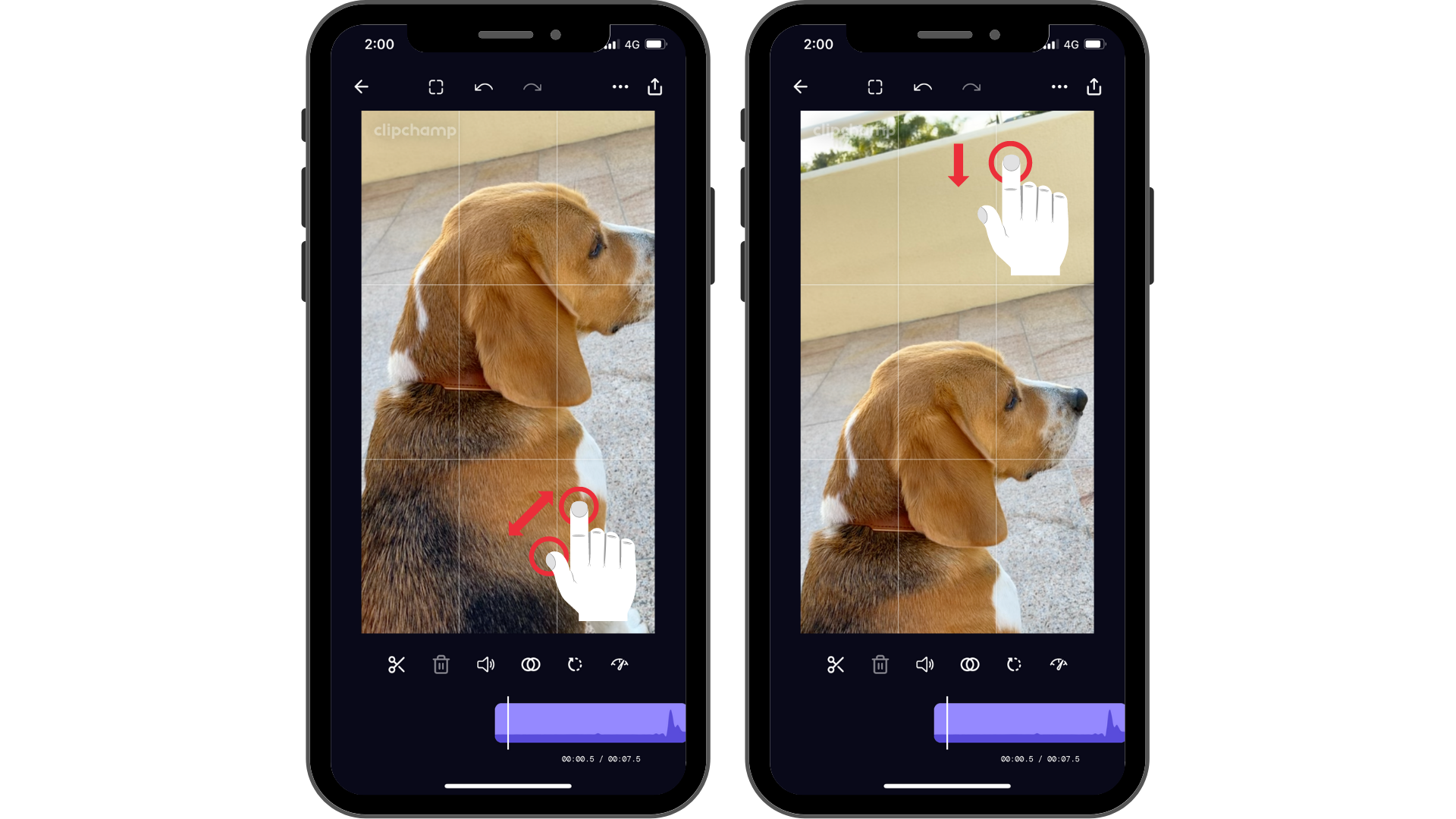
Voor meer opties met bijsnijden en opmaak kunt u deze methode gebruiken door de hoogte-breedteverhouding opnieuw op te maken en te wijzigen.
Probeer onze iOS-app.
Download de gratis Clipchamp-app voor iOS om aan de slag te gaan.










